Tôt ou tard, tout ordinateur peut commencer à charger de manière significative lentement, cela dépend d'un certain nombre de raisons: certains d'entre eux que vous pouvez résoudre, les autres ne vous sont pas soumis. En option, vous avez trop de processus dans le démarrage, car ils ont besoin de temps lorsque le système commence à commencer à fonctionner régulièrement. Vous ne pouvez pas vous contourner le visage et toutes les ordures, la poubelle de l'ordinateur. Si de tels fichiers sont trop, ils affecteront nécessairement les performances. Entre autres raisons, une configuration de BIOS incorrecte, un disque dur nécessite une défragmentation, le désavantage de la RAM.
Nettoyage de la section AutoLoad
Pendant le chargement, le système traite non seulement les processus internes, mais ne charge pas immédiatement les programmes et utilitaires nécessaires sur votre liste d'autoload. S'il existe de nombreux services utilitaires inutiles, il réduit considérablement la vitesse de tournage de l'ordinateur et de charger l'ensemble du système d'exploitation dans son ensemble. Vous ne pouvez même pas suspecter quelques lignes dans le démarrage.
Pour ouvrir le service requis, appuyez sur la combinaison de touches WIN + R du clavier.
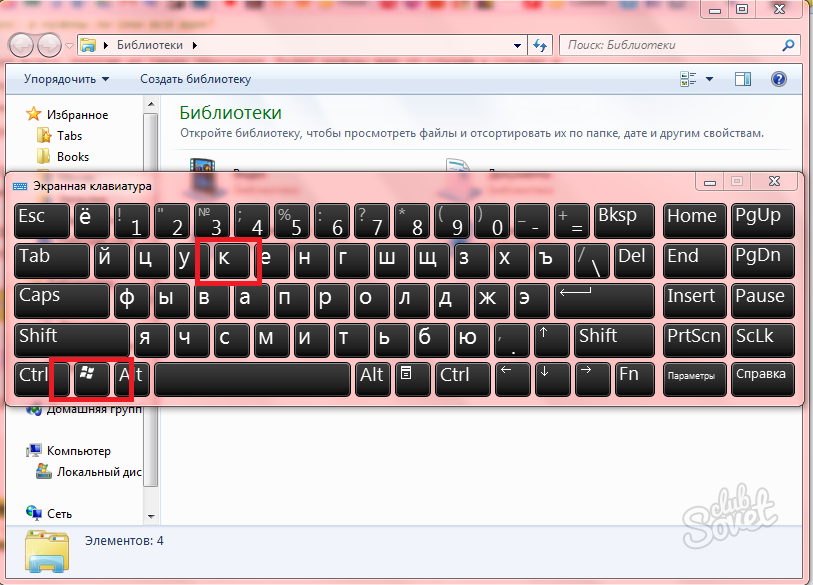
Dans la zone de recherche qui apparaît, donnez la commande:
- msconfig
Il donne un accès rapide à la fenêtre souhaitée afin que vous n'ayez pas à le rechercher manuellement.

Allez dans la section "Startup".

Choisissez maintenant un processus complètement inutile pour vous et supprimez une tique près de son nom. Par exemple, vous n'avez peut-être pas besoin de logiciels tels que Skype, des éditeurs graphiques, des outils de mise à jour que vous utilisez rarement.
Après cela, cliquez sur "OK" et "Appliquer".

Nettoyer l'ordinateur via CCleaner
Si vous installez beaucoup de programmes, puis ne nettoyez même pas le cache de l'ordinateur, alors tôt ou tard, il jouera une blague à vis avec vous: l'optimisation baissera, le téléchargement et la désactivation du système augmenteront parfois, certains programmes peuvent entraîner des conflits. . N'oubliez pas de nettoyer périodiquement vos disques. Le mieux pour cela conviendra à l'utilitaire CCleaner. Vous pouvez le télécharger par référence http://ccluener.org.ua/download/
Cliquez sur la section "Télécharger", puis sélectionnez la version souhaitée.

L'installation se produit rapidement et ne cause pas de problèmes d'utilisateurs. Allez immédiatement au programme et cliquez sur la section "Outils" dans le menu de gauche. Choisissez des programmes que vous n'avez pas utilisés pendant une longue période et cliquez sur "Exécuter uninstaller" pour supprimer.

Après cela, allez à une autre section "Cleaner" et cliquez pour la première fois sur l'onglet "Windows". Cliquez sur "Exécuter le nettoyeur".

Maintenant - dans "Applications" et cliquez à nouveau sur "Exécuter le nettoyant". Vous avez donc nettoyé des programmes et des applications de cache et de hachage de hachage séparément.

Désactiver les processus
Dans Task Manager, vous pouvez afficher tous les processus en cours d'exécution pour le moment. Il est très utile de les désactiver et, si possible, retirer du menu AutoLoad, s'il y a là-bas. On a dit aux startups dans le premier paragraphe de l'article.
Dans le même temps, clampez les touches Maj + Ctrl + ESC.

Immédiatement, le responsable de la tâche s'ouvre. Entrez l'onglet Processes. Poser ceux que vous n'avez pas besoin. Cliquez sur-ce et cliquez sur le bouton "Terminer processus". Soyez prudent: si vous ne connaissez pas le but exact du processus, il vaut mieux ne pas le toucher.

Accélération de la vitesse du système
Vous pouvez accélérer le fonctionnement du système d'exploitation si vous mettez certains paramètres dans les paramètres d'animation. Entrez le panneau de commande à travers le début de votre ordinateur.

Mettez le tri par catégorie et cliquez sur la section «Système et Sécurité».

Ici, vous avez besoin d'un article "système".

Faites attention au menu de gauche: vous aurez besoin du lien «Paramètres système avancé». Immédiatement, la fenêtre s'ouvre dans laquelle vous devez cliquer sur l'onglet "Avancé" et dans la section "Paramètres".

Dans une autre fenêtre, sélectionnez l'onglet "Effets visuels" et cochez la case à côté du meilleur élément de performance.

Désactiver les services Windows
Certains services ne sont pas nécessaires du tout, mais ils téléchargent toujours avec le système. Vous ne les verrez pas dans le gestionnaire de tâches, mais le trouver facilement dans une autre section.
Entrez le panneau de commande et mettez le tri dans les petites icônes.

Cliquez sur la section Administration.

Ici choisissez l'article "Services".

Dès que les services ouverts, regardez attentivement lesquels vous n'avez vraiment pas besoin. Par exemple, vous n'avez pas besoin d'un service d'imprimante réseau si vous n'avez pas l'imprimante elle-même.
Choisissez-le et appuyez sur le bouton droit de la souris. Cliquez ensuite sur l'élément "Propriétés".

Dans cette fenêtre de la ligne "Type de démarrage", sélectionnez "Désactiver".
Vous réduisez donc vivement l'heure de démarrage de l'ensemble du système d'exploitation Windows.
































